Python提供了多种开发GUI(图形用户界面)的选项。在所有GUI方法中, tkinter是最常用的方法。它是Python随附的Tk GUI工具包的标准Python接口。带有tkinter的Python是创建GUI应用程序的最快, 最简单的方法。使用tkinter创建GUI很容易。
注意:有关更多信息, 请参阅Python GUI – Tkinter
菜单按钮小部件
菜单按钮窗口小部件可以定义为始终显示给用户的下拉菜单。 Menubutton用于在python应用程序中实现各种类型的菜单。
语法如下:
w = Menubutton ( master, options )参数:
- master:此参数用于表示父窗口。
- 选项:有许多可用的选项, 它们可以用作以逗号分隔的键值对。
选项:
以下是常用的选项, 可以与此小部件一起使用:-
- activebackground:当菜单按钮位于光标下方时, 此选项用于表示背景颜色。
- 活动前景:当菜单按钮位于光标下方时, 此选项用于表示前景色。
- bg:此选项用于表示标签和指示器后面显示的正常背景色。
- 位图:此选项用于在按钮上显示单色图像。
- bd:此选项用于表示指标周围边框的大小, 默认值为2个像素。
- 锚:当为窗口小部件分配的空间超过所需的空间时, 此选项指定窗口小部件内容的确切位置。
- 光标:通过使用此选项, 鼠标光标在菜单按钮上方时将变为该模式。
- 禁用前景:用于呈现禁用的Menubutton的文本的前景色。默认值为默认前景色的点画版本。
- 方向:可以指定方向, 以便可以按按钮的指定方向显示菜单。
- fg:此选项用于表示用于呈现文本的颜色。
- 高度:此选项用于表示菜单按钮上的文本行数, 默认值为1。
- 高亮颜色:当菜单按钮具有焦点时, 此选项用于表示焦点突出显示的颜色。
- 图片:此选项用于在按钮上显示图形图像。
- 证明:此选项用于控制文本的对齐方式:CENTER, LEFT或RIGHT。
- 菜单:它代表用菜单按钮指定的菜单。
- Padx:此选项用于表示在菜单按钮和文本的左侧和右侧要保留多少空间。默认值为1像素。
- 稻田:此选项用于表示在菜单按钮和文本上方和下方保留多少空间。默认值为1像素。
- 救济:菜单按钮的边框类型。默认值为FLAT。
- 州:它代表菜单按钮的状态。默认情况下, 它设置为正常。我们可以将其更改为DISABLED, 以使Menubutton无响应。焦点对准后, 菜单按钮的状态为活动。
- 文本:此选项使用换行符(” \ n”)显示多行文本。
- 强调:此选项用于表示要加下划线的字符在文本中的索引。索引以文本中的零开始。
- textvariable:此选项用于表示跟踪菜单按钮状态的关联变量。
- 宽度:此选项用于表示菜单按钮的宽度。并且还以文字形式表示的字符数表示。
- 包装长度:此选项会将文本分成多段。
例子:
from tkinter import *
root = Tk()
root.geometry( "300x200" )
w = Label(root, text = 'srcmini' , font = "50" )
w.pack()
menubutton = Menubutton(root, text = "Menu" )
menubutton.menu = Menu(menubutton)
menubutton[ "menu" ] = menubutton.menu
var1 = IntVar()
var2 = IntVar()
var3 = IntVar()
menubutton.menu.add_checkbutton(label = "Courses" , variable = var1)
menubutton.menu.add_checkbutton(label = "Students" , variable = var2)
menubutton.menu.add_checkbutton(label = "Careers" , variable = var3)
menubutton.pack()
root.mainloop()输出如下:
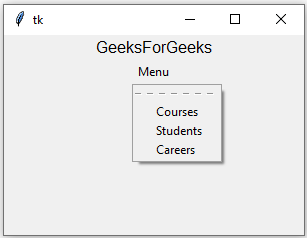
首先, 你的面试准备可通过以下方式增强你的数据结构概念:Python DS课程。
 srcmini
srcmini
评论前必须登录!
注册